Sådan tilføjes og deler du PDF-filer i Apple Books på iPhone og iPad
Miscellanea / / May 22, 2023
Du kan hurtigt dele PDF-filer fra din iPhone og iPad, mens du er på farten. Du behøver ikke stole på tredjepartsapps, da din iPhone også kan hjælpe dig tilføje eller slette PDF-sider. Der er dog andre apps end appen Filer til at hjælpe dig med at administrere PDF'erne.

Bøger-appen er en anden fantastisk systemapp, der giver dig mulighed for at administrere dine PDF-filer. Dette indlæg viser, hvordan du tilføjer, omdøber og deler PDF-filer i Apple Books på din iPhone og iPad.
Sådan tilføjer du PDF-filer i bøger-appen på iPhone og iPad
Det er naturligt at blive overrasket over, at Bøger-appen understøtter PDF-filer som standard. Det betyder, at du ikke behøver at downloade noget eller gøre noget ekstra for at komme i gang. Trinene forbliver de samme for iPhone og iPad.
Trin 1: Åbn appen Filer på din iPhone eller iPad.

Trin 2: Tryk på PDF-filikonet for at åbne det på din skærm.
Trin 3: Tryk på Del-ikonet i nederste venstre hjørne.
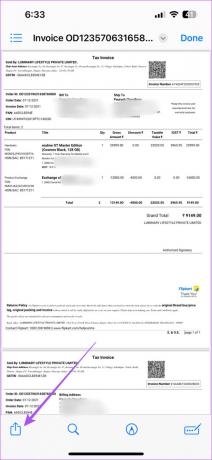
Trin 4: Tryk på Bøger-ikonet fra listen over apps i Del-arket.

Bøger-appen åbner din PDF-fil.
Hvis du ikke kan se ikonet Bøger-app i menuen Delingsindstillinger, kan du se her, hvordan du aktiverer det på din iPhone og iPad.
Trin 1: Åbn din PDF-fil, og tryk på Del-ikonet i nederste venstre hjørne.
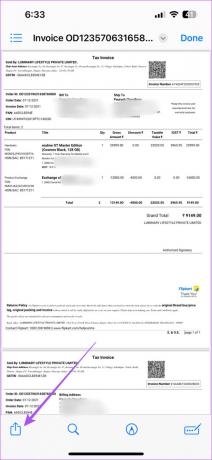
Trin2: Stryg til højre på listen over apps, og tryk på de tre vandrette prikker til sidst.

Trin 3: Tryk på Rediger i øverste højre hjørne.

Trin 4: Rul ned og tryk på Plus-ikonet ud for Bøger.

Trin 5: Tryk på Udført i øverste højre hjørne.

Trin 6: Tryk på Udført igen i øverste venstre hjørne.

Gentag de samme trin for at dele din PDF, og du vil se muligheden for at åbne den i Bøger-appen.
Sådan bruger du Markup til PDF-filer i Books App
Bøger-appen tillader dig ikke nødvendigvis at redigere dine PDF-filer. Men efter du har tilføjet dine PDF-filer til Bøger-appen, vil du kan bruge Markup-funktionen til at tegne eller fremhæve noget vigtigt i din PDF-fil eller på flere sider af dit dokument. Sådan gør du.
Trin 1: Åbn Bøger-appen på din iPhone eller iPad.

Trin 2: Tryk på Bibliotek.

Trin 3: Tryk på den PDF-fil, du har tilføjet til biblioteket.
Trin 4: Vælg Markup-ikonet øverst.

Du kan vælge blyantikonet nederst for at skrive noget.

Du kan også trykke på highlighter-ikonet for at markere noget vigtigt i din PDF-fil.

For at tilføje anmærkninger til din PDF-fil skal du trykke på Plus-ikonet i nederste højre hjørne og vælge pileikonet.

For at fjerne markeringselementer skal du trykke på viskelæderikonet eller bruge ikonet Tilbagevendt pil øverst.

Trin 5: For at gemme dine ændringer skal du trykke på Markup-ikonet igen.

Sådan tilføjer du signatur til PDF-filer ved hjælp af bøger-appen
Bøger-appen giver dig også mulighed for at tilføje en signatur til din PDF-fil. Hvis du ikke ønsker at stole på apps som Adobe Acrobat Reader til at signere dine PDF'er, her er, hvordan du bruger Bøger-appen.
Trin 1: Åbn Bøger-appen på din iPhone eller iPad.

Trin 2: Åbn din PDF-fil, hvor du vil tilføje din signatur.
Trin 3: Tryk på Plus-ikonet i nederste højre hjørne, og vælg Signatur.

Trin 4: Tilføj din signatur og tryk på Udført i øverste højre hjørne.

Din signatur vil blive tilføjet til din PDF-fil. Du kan vælge den for at ændre størrelsen eller vælge og trykke på ikonet for omvendt pil øverst for at fjerne den.
Sådan deler du PDF'er ved hjælp af Bøger-appen
Når du har foretaget ændringer i dine PDF-filer, kan du her se, hvordan du kan dele dem ved hjælp af appen Bøger på din iPhone eller iPad.
Trin 1: Åbn Bøger-appen på din iPhone eller iPad.

Trin 2: Tryk på Bibliotek nederst.

Trin 3: Tryk på de tre prikker ved siden af dit PDF-filikon.

Trin 4: Vælg Del PDF.

Du kan vælge fra listen over apps i delearket for at dele din PDF-fil.
Sådan udskrives PDF'er ved hjælp af bøger-appen
Du kan også udskrive PDF-filer direkte fra Bøger-appen. Selvfølgelig skal din iPhone eller iPad være tilsluttet printeren mindst én gang for at sikre, at dette går uden hikke. Sådan kan du udskrive dine PDF-filer direkte ved hjælp af Bøger-appen på din iPhone og iPad.
Trin 1: Åbn Bøger-appen på din iPhone eller iPad.

Trin 2: Åbn din PDF og tryk på hamburgermenuikonet øverst til venstre.

Trin 3: Tryk på Del-ikonet i øverste venstre hjørne.

Trin 4: Vælg Udskriv.

Du kan vælge din printer til at begynde at udskrive din PDF-fil.
Administrer PDF'er ved hjælp af Bøger-appen
Bøger-appen er en fantastisk systemapp til at administrere dine PDF-filer. Du kan også læse vores indlæg om de bedste måder at gøre det på tilpas din læseoplevelse i Bøger-appen på din iPhone.
Sidst opdateret den 17. maj 2023
Ovenstående artikel kan indeholde tilknyttede links, som hjælper med at understøtte Guiding Tech. Det påvirker dog ikke vores redaktionelle integritet. Indholdet forbliver upartisk og autentisk.
Skrevet af
Paurush Chaudhary
Afmystificering af teknologiens verden på den enkleste måde og løsning af hverdagsproblemer relateret til smartphones, bærbare computere, tv'er og indholdsstreamingplatforme.



